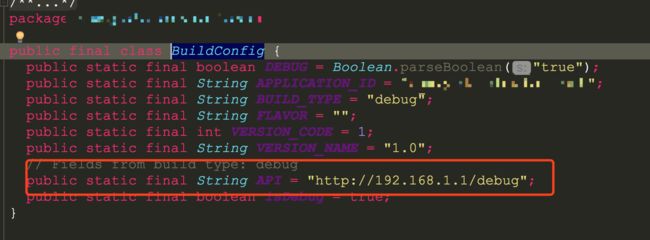前言
Gradle是使用Groovy语言构建,所以既然是语言,那么就有他的语法,而不是简单的配置项。关于Gradle有时间会出一系列的文章。
1. 自定义apk输出名称 (3.0)
本配置为Android studio3.0及以上的配置,3.0以下版本适用,下面的配置会将所有的Variants都输出。
// 便利所有的Variants,all是迭代遍历操作符,相当于for
applicationVariants.all { variant ->// 遍历得出所有的variant
variant.outputs.all {// 遍历所有的输出类型,一般是debug和replease
// 定义apk的名字,拼接variant的版本号
def apkName = "app_${variant.versionName}"
// 判断是否为空
if (!variant.flavorName.isEmpty()) {
apkName += "_${variant.flavorName}"
}
// 赋值属性
outputFileName = apkName + ".apk"
}
}
配置到buildTypes的release和debug下面
2. 配置签名
我们在使用百度地图和微信相关的API的时候,是需要我们填入相关的的app签名进行校验后才能进行操作,而默认我们在调试模式下使用的是AS为我们提供的android.keystore,所幸,Gradle为我们提供了相关的方法,我们可以为debug和release指定密钥文件和前面。我们需要先在app.gradle的android节点做做相关的配置。
2.1 配置签名信息
android{
...
signingConfigs {
debug {
try {
storeFile file("../签名文件.jks")
storePassword "密码"
keyAlias "别名"
keyPassword "密码"
v1SigningEnabled true
v2SigningEnabled false
}
catch (ex) {
ex.printStackTrace()
throw new InvalidUserDataException("秘钥用户名或密码错误${ex.getMessage()}")
}
}
release {
try {
storeFile file("../签名文件.jks")
storePassword "密码"
keyAlias "别名"
keyPassword "密码"
v1SigningEnabled true
v2SigningEnabled false
}
catch (ex) {
throw new InvalidUserDataException("秘钥用户名或密码错误")
}
}
}
...
}
- signingConfigs 是处于android节点中
- 这里需要注意的是storeFile的路径是指当前app.gradle的相对路径。
- 关于v1SigningEnabled和v2SigningEnabled
- APK Signature Scheme v2是Android 7.0 引入一项新的应用签名方案 APK Signature Scheme v2,它能提供更快的应用安装时间和更多针对未授权 APK 文件更改的保护。一般情况下都会选择关闭。
2.2 在相应的buildTypes中指定签名
buildTypes{
release{
signingConfig signingConfigs.release
...
}
debug{
signingConfig signingConfigs.debug
...
}
}
虽然不指定这一步,我们依然能够正常运行,但是为了出不必要的幺蛾子,我们还是把它加上吧。
3. release和debug设置全局变量
3.1 全局debug开关
写程序就会要有log,有log我们就需要在打release包的时候就需要手动的设置debug开关为false,但是在某些情况下我们可能会忘记关闭的。所以可以选择在gradle中通过buildConfigField定义变量,然后再需要的时候直接进行引用。
buildTypes {
release {
...
buildConfigField "boolean", "isDebug", "false"
...
}
debug {
...
buildConfigField "boolean", "isDebug", "true"
...
}
}
以上,我们在两种模式中都创建了一个叫做isDebug的布尔值的变量,根据类型不同设置值,然后需要重新编译一下。
编译完成后直接调用BuildConfig.isDebug作为开关设置即可
关于BuildConfig的内容,可以看下面的截图
3.2 API地址的配置
既然有了全局debug开关的设置,那么就肯定有这么一个需求:debug和release下使用不同的API请求地址,其实也就是和前面一个套路,直接通过buildConfigField定义变量。
buildTypes {
release {
...
buildConfigField "boolean", "isDebug", "false"
buildConfigField "String", "API", "http://192.168.1.1/release"
...
}
debug {
...
buildConfigField "boolean", "isDebug", "true"
buildConfigField "String", "API", "\"http://192.168.1.1/debug\""
...
}
}
String类型一定要记得加双引用转义。
String类型一定要记得加双引用转义。
String类型一定要记得加双引用转义。
后续敬请期待!
免为其难的关注一下公众号吧!!